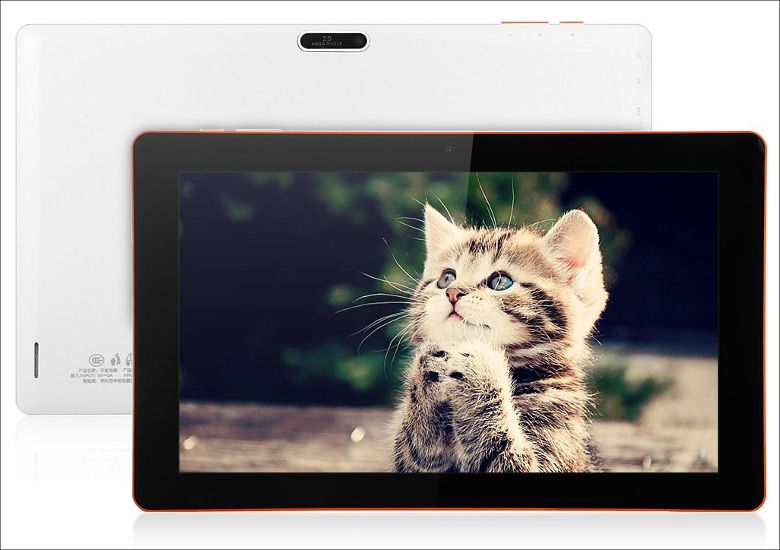
こんにちは、ウインタブ(@WTab8)です。今回は中国タブレット「Jumper EZPad 4S」の読者レビューです。私がこの製品を実機レビューした際には「質感が低く、発熱量も大きいがパフォーマンス良好」という評価をしています。この製品をレビューしてくれるのは「Otoさん」で、私が普段使わない電子書籍の使用感なども書いてくれています。「普段使いの中国タブレット」という視点でとっても役立つレビューだと思います。では、Otoさん、よろしくお願いします。
1.はじめに
はじめまして、「Oto」といいます。今回このような企画に参加させていただきまして、管理人様には大変感謝しています。私は自動車学校で務めています。授業でプレゼンソフトを使うこともあるのですが、ちょっと手を加えたい時にタブレット(Windows)が使えないかと思案中だったところにこの企画、後先考えずの応募でした。
普段はNexus7かLenovoTab2を使って小説やマンガなどを読んだり、映像コンテンツを楽しんでます。私がレビューするのは中国のJamperというメーカーのEZpad4sという10.6インチクラスのタブレットになります。中華タブレットのコストバリューは注目してたんですが、購入には不安がありますよね?言われるように使えるのかとか爆発しないのかとか。
2.大きさ

大きさは実測で 27.8cm x 16.9cm x 0.8cm です。重さは体感でペットボトルの500mlと同じ程度といったところでしょうか?Nexus7が340g、妻のLenovo Tab2が353gなのでやはり重いですね。7インチから8インチに比べると10インチはなんか縦に長いです(ほぼ11インチだから?)。
左の2つはAndroidだからか、スイッチを押すとすぐ画面が現れるのに対して最初このEzPadはすぐ画面が出ないのでめっちゃ焦りました。長押ししてしばらくすると出てくるんですけどね(しばらく使い込むと同じように点くようになりました。理由はわかりませんが)。
3.画面
画面の解像度は1,366 x 768と低価格のノートパソコンと同じです。Nexus72012が1,280×800 でLenovo Tab2も同じ解像度になります。いや解像度は同じでも画面がでかいのは見やすいですね。老眼向きです!解像度があがると文字が小さくなるんですよね。
10.6インチは思ったよりも細長いです。片手で保持は出来ますが、片手で操作はできません。わかってたことですが…。
4.必要なもの

スタンド: 大きいんですがキックスタンドのようなものはありませんので、机の上で使うのにはタブレットスタンドが必要です。もしくはスタンド機能付きのキーボードか、純正のキーボードカバーが要ります。とりあえず私はセリアで108円のを用意しました。

キーボード: 手持ちのBluetoothキーボード(ELECOM TK-FBP030)を使います。これはNexus7購入時に用意したもので、それなりに古いですが、一度接続したらあとはキーボード側の電源のオンオフでちゃんと繋がっています。
マウス: 手持ちで無線がないのでUSB接続のものを使いましたが、フルサイズのUSBポートがついてるのはありがたいですね。地味に便利です。USBメモリーも使えますが、あとで気がついたことが・・・
5.インストールしたソフト
最初に入ってるソフトは、インテルグラフィックス以外何もありませんでした。そこでとりあえず使うソフトを入れていきます。
1. LibreOffice 5.1
2. VLC media player
3. Kindole for PC
4. Kobo desktop
5. Avast free antivirus
6. CCleaner
7. lrfanView
8. Google
9. マインクラフト
6.使ってみた
職場でプレゼンソフトを使って、学科教習用の資料の修正を試みます。
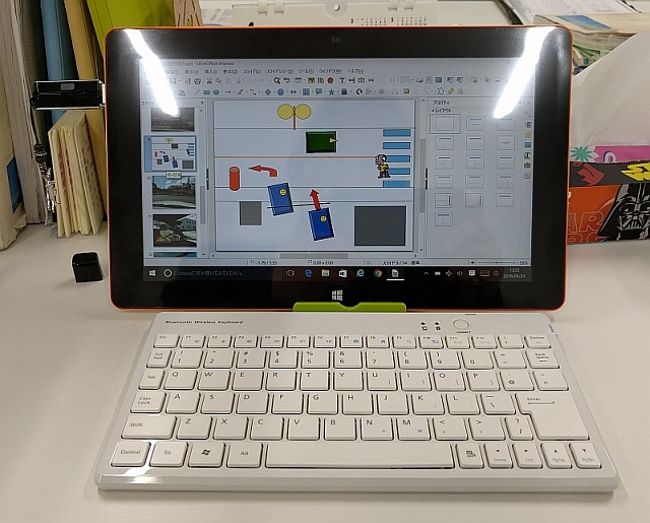
はい、挫折しました(早い!)USBの端子がメモリで塞がっちゃいまして手持ちのマウスが使えません。いえmicroUSB端子があるのですが、対応する機材を持っていませんので今回はソフトが動くことで良しとしておきます。
次に本を読む事に使ってみます。KindleとKoboを使ってみましたが、このタブレットの画面比率では縦位置でも横位置でも画面の端に余白ができます。ちょっとモッタイナイ感じです。
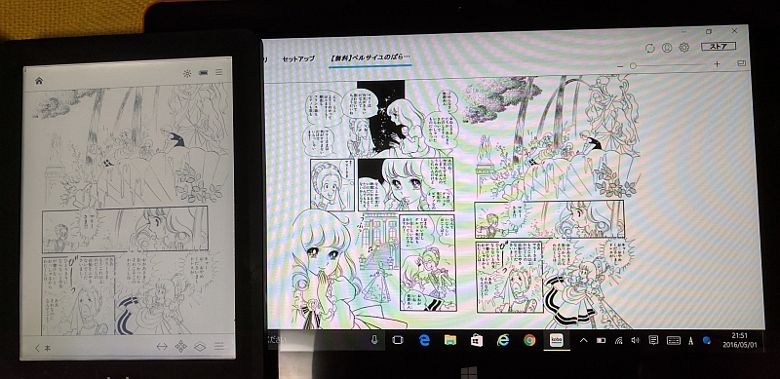
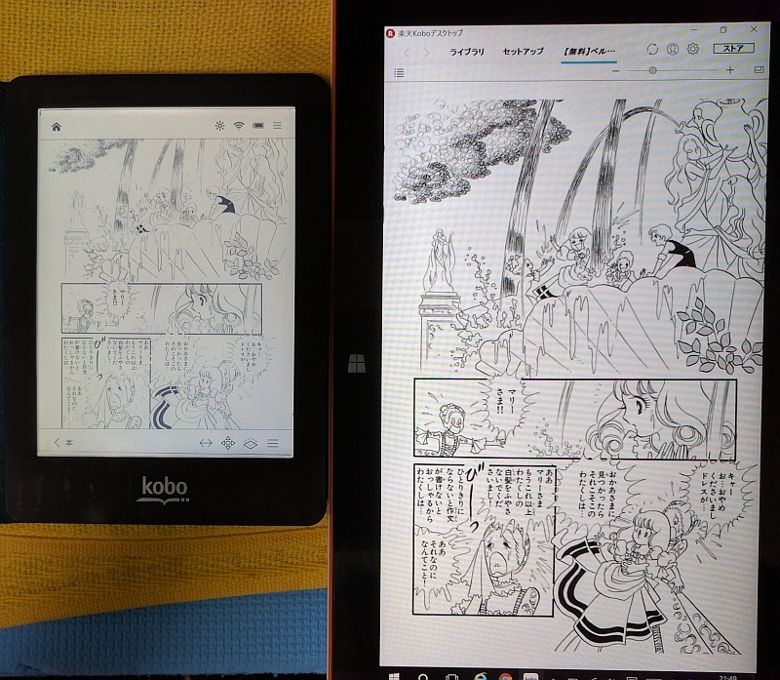

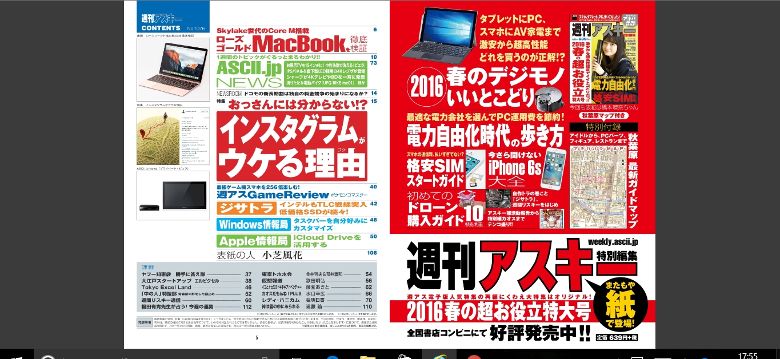
横位置で6インチKobo2つ分サイズですので見開きで読む感じですね。縦位置だと連載当時のサイズに近いものがあります。購読しているdマガジンですがこれも縦位置がいいですね、横位置はどうしても見開きでなきゃいけないものだけにしとかないと。
映画の再生はこの画面サイズが最適ですね、スムーズに再生出来ました。
次にゲームなんですが、「艦これ」は問題ないです。ブラウザ系は大丈夫ですね。インストール系は息子が入れてみたいというので、任せると私が気がつかないことを教えてくれました。それはソフトウェアキーボードで半角全角の切り替えが上手く出来ないので、ゲームなどでログインが出来なかったりする、ということです。Bluetoothキーボードでは問題はなかったようです。
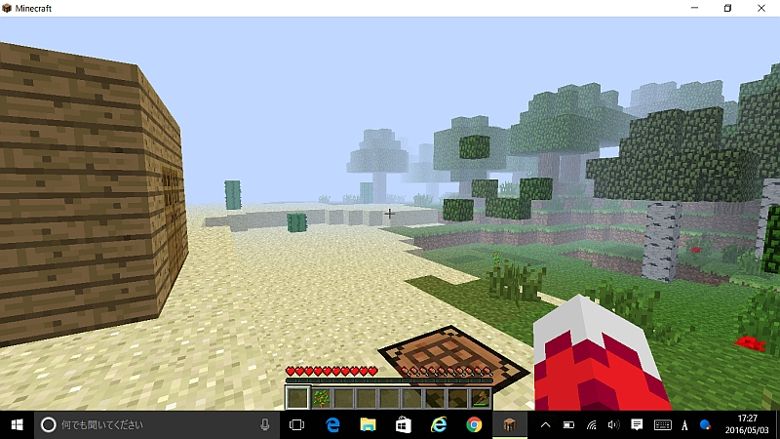
で、何を入れたのかというとマインクラフトです。起動するのはするけど最新のVer1.9ではなく初期のVersionなら動くことを確認しました。たぶん3Dゲームも軽いものならぎり動くんじゃないかな?。ということで締めくくってました、ちなみに彼は某電子専門学校卒です。
7.最後に
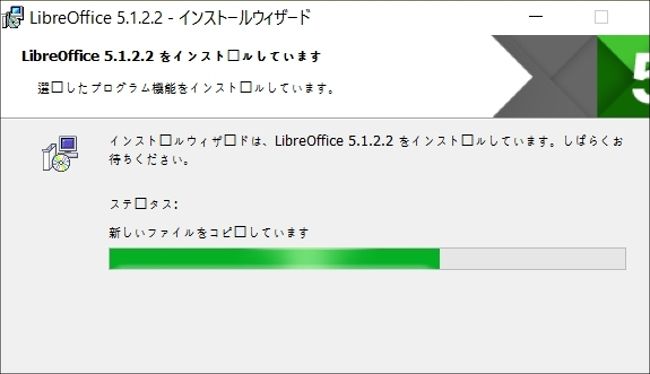
ソフトをインストールしてた時に気がついたことがあります、それは「豆腐」と呼ばれる日本語にならない(フォントがない?)部分が現れるところです。
あと使用中に背面左側(各ポート類がある方)がかなり熱くなります。「使い続けて大丈夫か?」と思うぐらいに。またスリープ中のバッテリーが早い気がします。ただ本を読むだけでも(SDカード内)ガンガン減っていきます。どっかから漏れてるようですね。これはこの機種だけなのか、OS由来のものなのかはわかりません(比較対象がないので)。
今回このタブレットを使ってみて、中華タブレットというのもいいんじゃないかなと思います。専用のキーボード&カバーもそのうち買ってみようかなと考えてます。
なんか纏まりがない文章ですいません、最後までお付き合い下さってありがとうございました。
8.関連リンク
Jumper EZpad 4s - いろんな意味で中国タブレットらしい(実機レビュー):ウインタブ
Jumper EZpad 4s 2 in 1 Ultrabook Tablet PC:GEARBEST
※このレビュー記事に使用しているタブレットは中国の通販サイト「GEARBEST」の提供によるものです。



